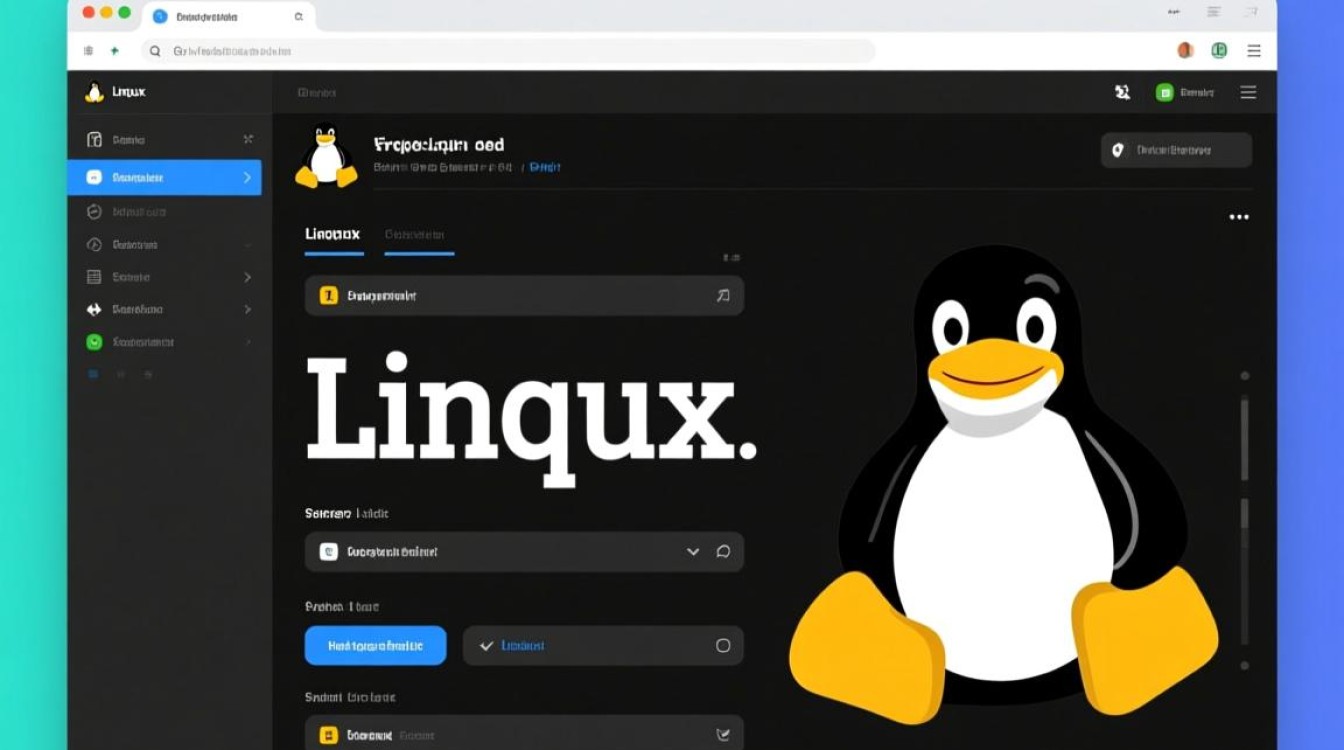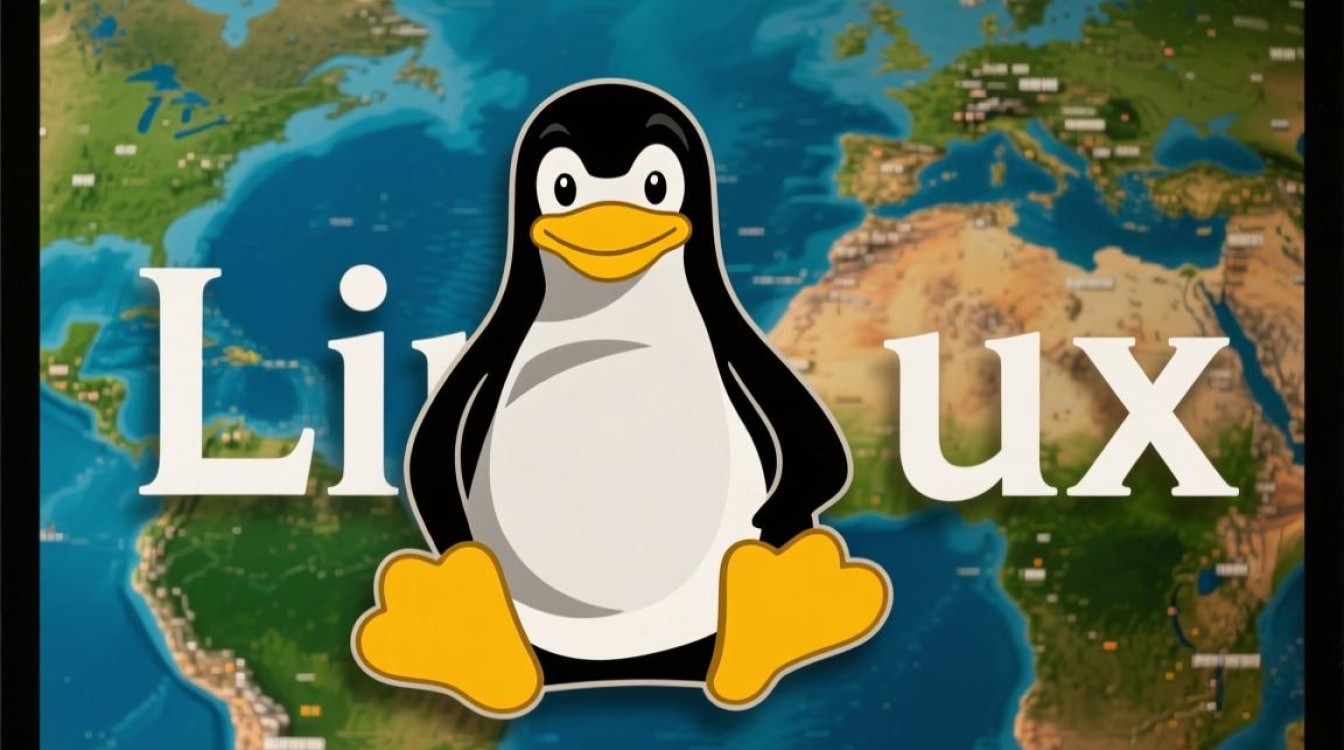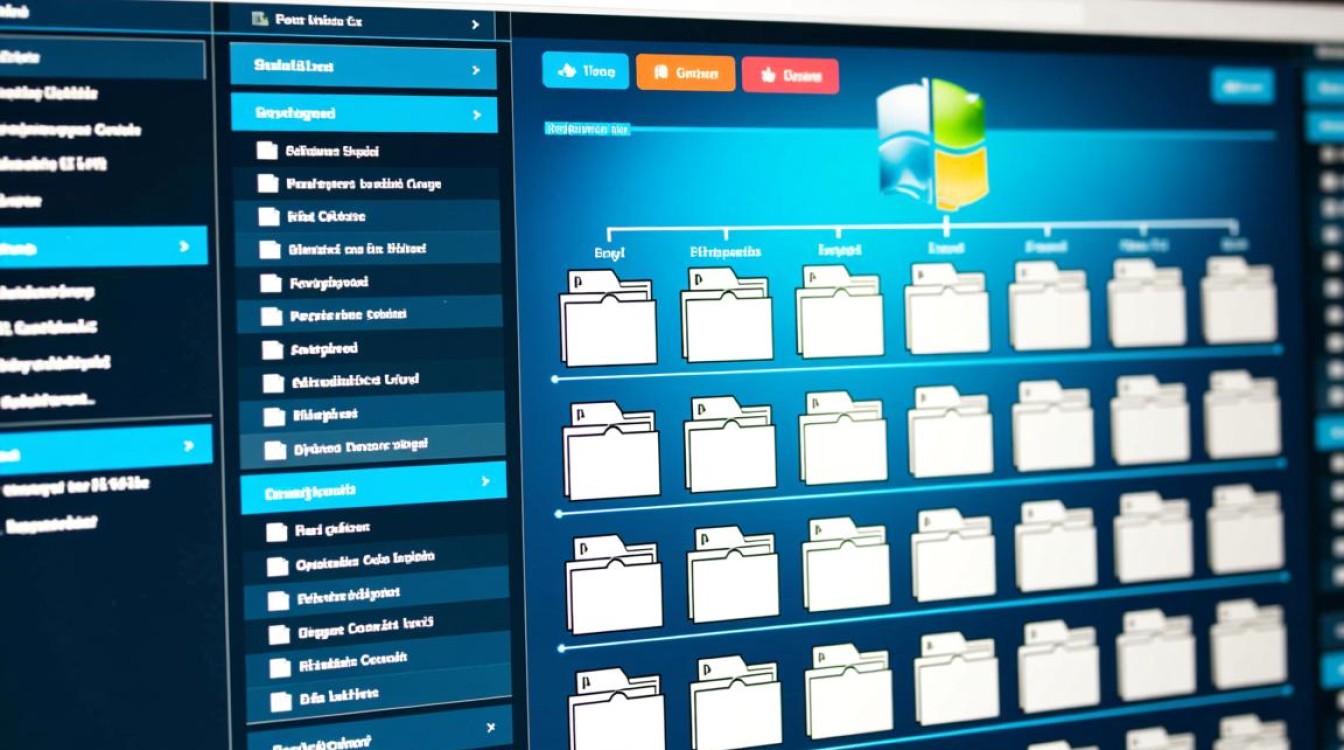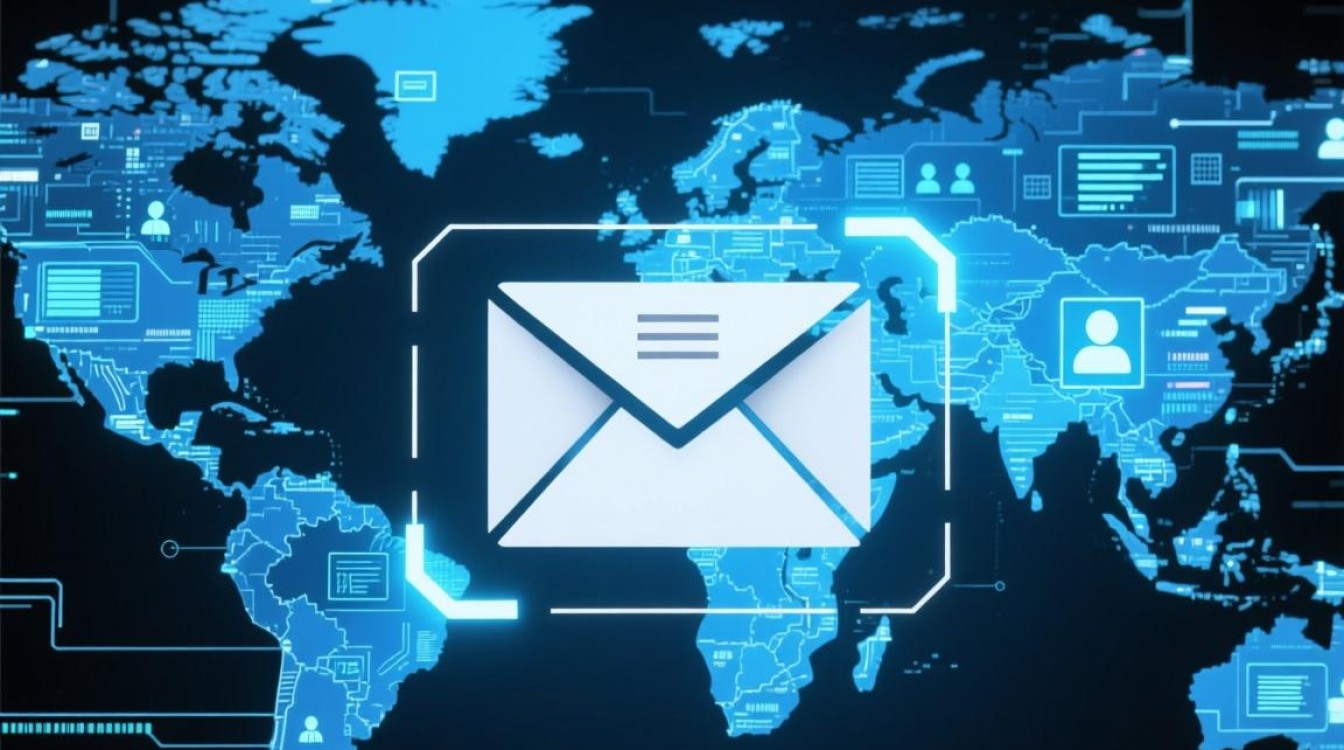在Linux环境下使用MATLAB,是许多科研人员和工程师在进行高性能计算、数据分析及算法开发时的常见选择,Linux系统的稳定性和开放性,结合MATLAB强大的数值计算与可视化能力,为复杂问题的解决提供了高效平台,本文将从环境配置、基本操作、性能优化及常见问题四个方面,详细介绍Linux下使用MATLAB的实践指南。

环境配置:安装与激活
在Linux系统中安装MATLAB,首先需要从MathWorks官网下载适用于Linux的安装包,通常为.iso镜像文件,挂载镜像后,进入/mnt/cdrom目录(假设挂载点为/mnt/cdrom),执行./install命令启动安装向导,安装过程中需选择安装路径(默认为/usr/local/MATLAB),并根据提示输入授权文件或MathWorks账户激活。
安装完成后,通过终端输入/usr/local/MATLAB/R2023b/bin/matlab(路径及版本号需根据实际安装情况调整)即可启动MATLAB命令行界面,或使用matlab -desktop启动图形用户界面(GUI),若需在终端直接调用MATLAB命令,可将安装目录的bin路径添加到系统环境变量PATH中,例如在~/.bashrc文件中添加:
export PATH=/usr/local/MATLAB/R2023b/bin:$PATH
保存后执行source ~/.bashrc使配置生效。
基本操作:命令行与脚本编程
Linux环境下的MATLAB操作既支持传统的GUI交互,也强调命令行与脚本驱动的开发模式,在MATLAB命令行窗口(或终端)中,可直接输入命令并按回车执行,

a = [1, 2; 3, 4]; b = a * 2; disp(b);
对于复杂任务,推荐使用脚本文件(.m文件),通过edit scriptname.m命令(或在GUI中点击“新建脚本”)创建脚本,编写代码后保存并运行,Linux系统下的文本编辑器(如Vim、Emacs)或MATLAB内置编辑器均可用于脚本开发,建议配置语法高亮和代码补全功能以提高效率。
文件管理方面,MATLAB支持Linux的文件路径格式,例如使用cd /home/user/documents切换目录,ls列出文件,mkdir newfolder创建文件夹,MATLAB的符号可调用Linux系统命令,如!ls -la或!python script.py,实现与操作系统的无缝交互。
性能优化:并行计算与资源管理
Linux系统的多核架构与MATLAB的并行计算工具箱结合,可显著提升大规模计算任务的效率,需启用MATLAB的并行计算池:
parpool; % 自动检测可用CPU核心并启动并行池
对于矩阵运算等密集型任务,可使用parfor替代for循环,实现并行迭代。

parfor i = 1:100
results(i) = my_computation(i);
end
内存管理方面,Linux的交换空间(Swap)和物理内存分配需合理配置,若遇到内存不足错误,可通过memory函数监控MATLAB内存使用情况,或使用java.lang.Runtime.getRuntime().maxMemory()调整Java堆内存大小(在MATLAB命令行中执行),Linux的top或htop命令可实时查看MATLAB进程的资源占用情况,便于优化任务调度。
常见问题与解决方案
- 启动失败:若提示“libmwlapack.so”等库文件缺失,通常是由于缺少MATLAB依赖的共享库,可通过
sudo apt-get install libncurses5(Ubuntu/Debian)或sudo yum install libXext(CentOS/RHEL)安装依赖,或设置LD_LIBRARY_PATH环境变量指向MATLAB的bin/glnxa64目录。 - 图形界面异常:在无桌面环境的Linux服务器中,需通过X11转发显示GUI,使用
ssh -X username@hostname登录远程服务器,或安装xauth工具配置本地X11权限。 - 权限问题:若MATLAB无法读写文件,检查文件权限(
chmod 755 filename)或所有者(chown命令),避免使用sudo直接运行MATLAB,以防权限冲突。
在Linux环境下使用MATLAB,需掌握环境配置、命令行操作、性能优化及问题排查等关键技能,通过合理利用Linux的系统资源与MATLAB的并行计算能力,可显著提升科研与工程开发的效率,无论是简单的数据分析还是复杂的算法仿真,Linux与MATLAB的结合都为技术工作者提供了强大而灵活的工具链,成为高性能计算领域的重要选择。